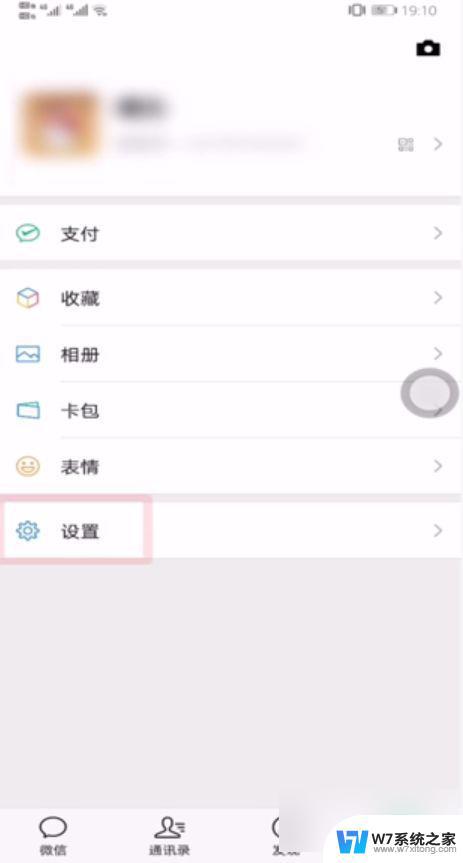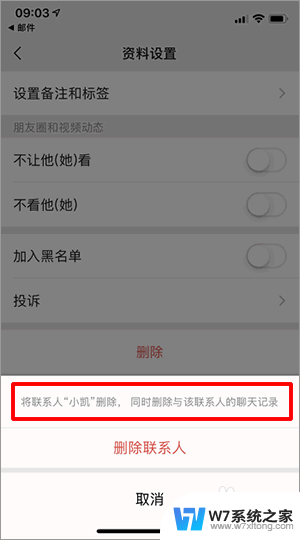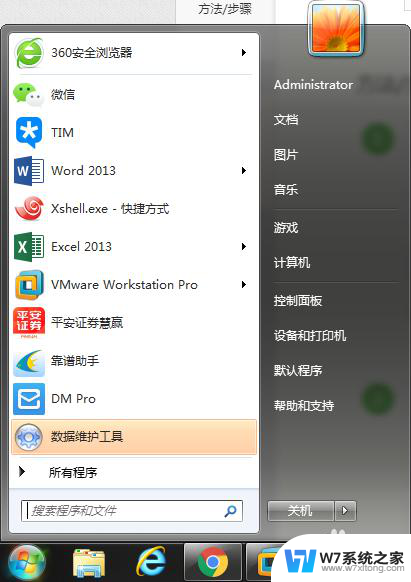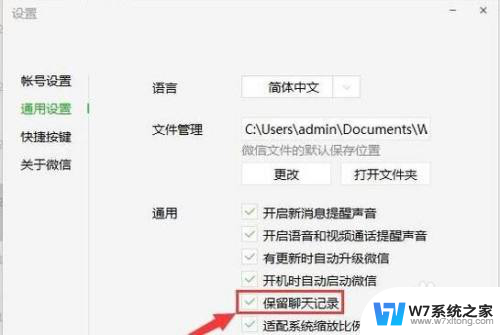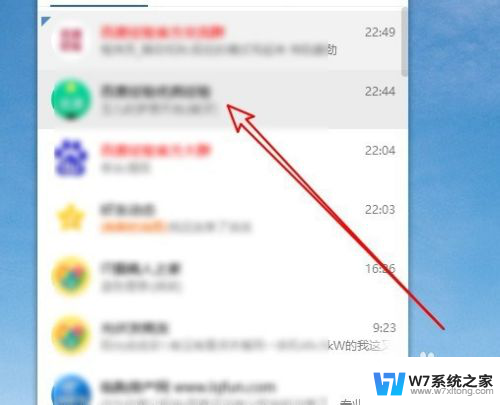微信电脑端怎么删除聊天记录文件 电脑如何删除微信聊天记录
在日常使用微信电脑端聊天时,我们经常会有需要删除聊天记录的情况,很多人可能不清楚如何在电脑上删除微信聊天记录文件。操作起来并不复杂。通过简单的步骤,我们就可以轻松地清理掉不需要的聊天记录,保护个人隐私。接下来让我们一起来了解如何在电脑上删除微信聊天记录吧。
操作方法:
1.有两种方式可以进入到微信的文件夹,我们先说快速进入到存储微信信息的文件夹,第一步双击桌面上我的电脑图标,
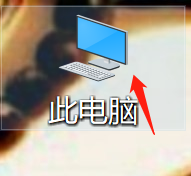
2.双击玩之后我们就会进入到我的电脑的目录下,在里面找到文档双击它,
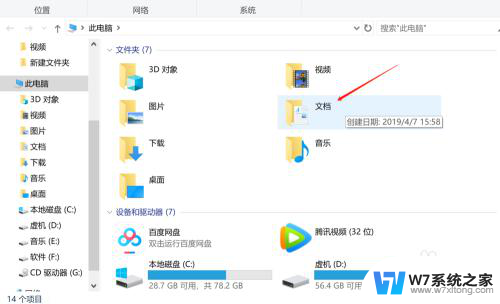
3.双击之后我们就进入到了文档目录下,在文档目录下面找到“WeChat Files”文件夹双击它
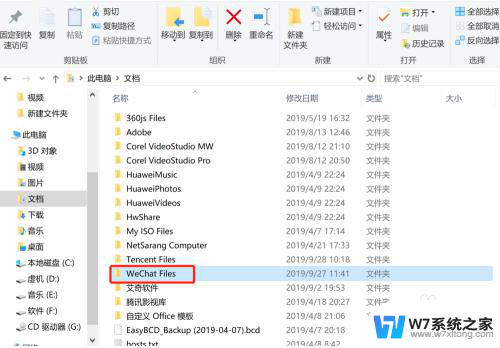
4.双击它之后我们就进入到存储微信的目录,在里面找的你登录的微信名称的文件夹。选中你的微信文件夹点鼠标右键,在弹出的属性栏里面找到删除字样,点击 这删除就OK了,
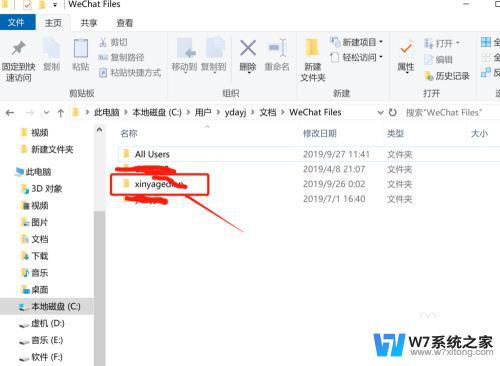
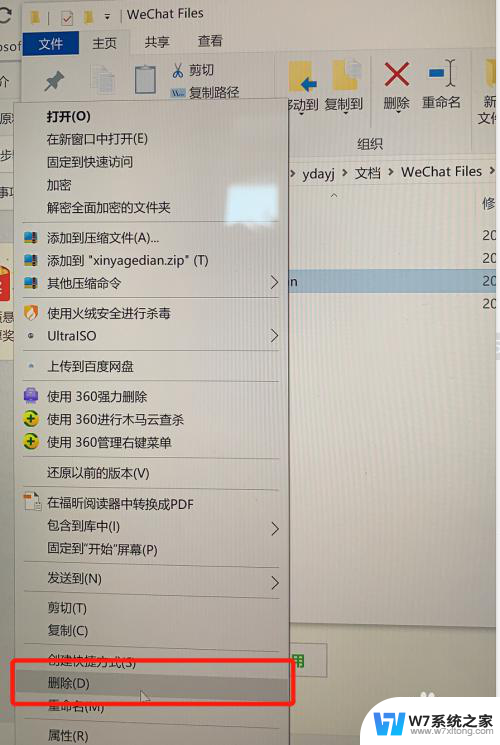
5.还有些人的电脑打开我点电脑里面没有文档怎么办,下面我们就来说下例外一种通过C盘进入存储微信的目录。首先还是双击我的电脑,在里面找到C盘双击它
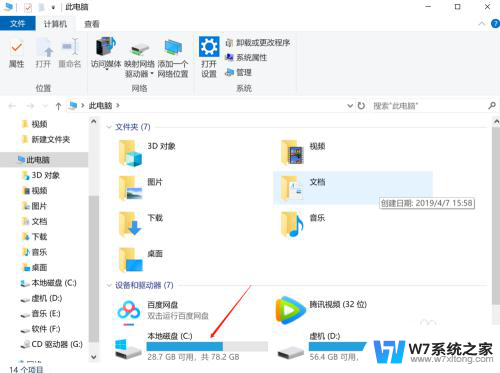
6.进来之后我们在C盘的目录下找用户双击它,
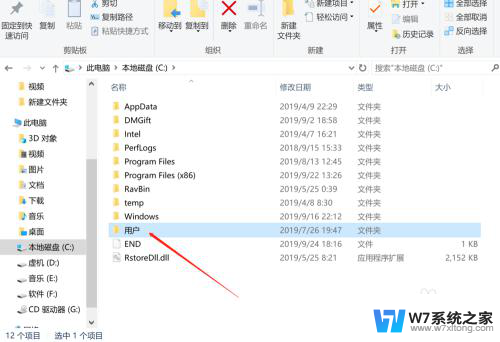
7.进到用户目录下面我们选中我们登录电脑的用户名双击它,这用户名就是我们登录时候用的是哪个账号登录计算机的。记住是在登录的计算机名,不要搞错了,
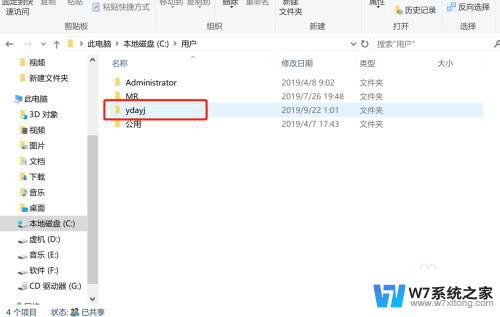
8.进来之后我们就到了用户登录的目录下同样是找到文档双击它,双击它之后我们就到了上面的第3步骤那里,接下来就按第3步往下操作就好了。
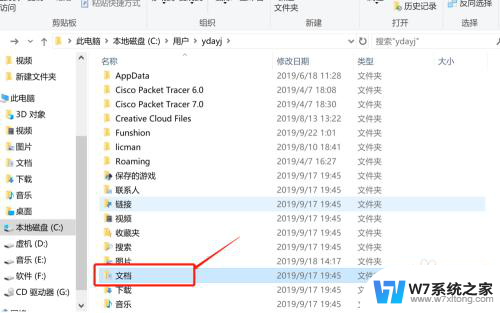
以上就是关于如何在微信电脑端删除聊天记录文件的全部内容,如果有遇到相同情况的用户,可以按照小编的方法来解决。